Appium+python自动化4-元素定位uiautomatorviewer
前言
环境搭建好了,下一步元素定位,元素定位本篇主要介绍如何使用uiautomatorviewer,通过定位到页面上的元素,然后进行相应的点击等操作.
uiautomatorviewer是android-sdk自带的一个元素定位工具,非常简单好用,使用uiautomatorviewer,你可以检查一个应用的UI来查看应用的布局和组件以及相关的属性。
一、启动uiautomatorviewer.bat
1.打开目录D:\androidsdk\android-sdk-windows\tools
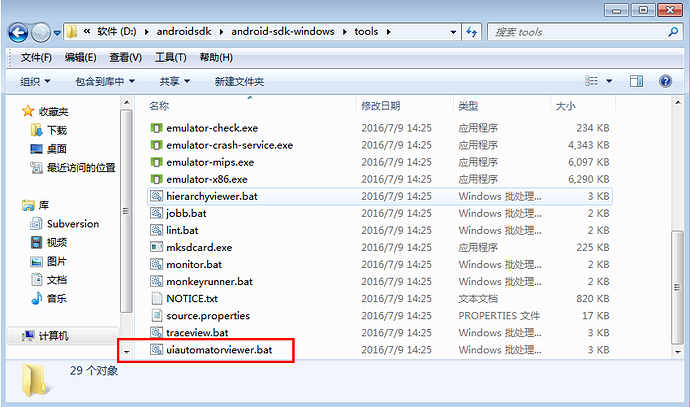
2.双击启动,启动之后出现如下界面
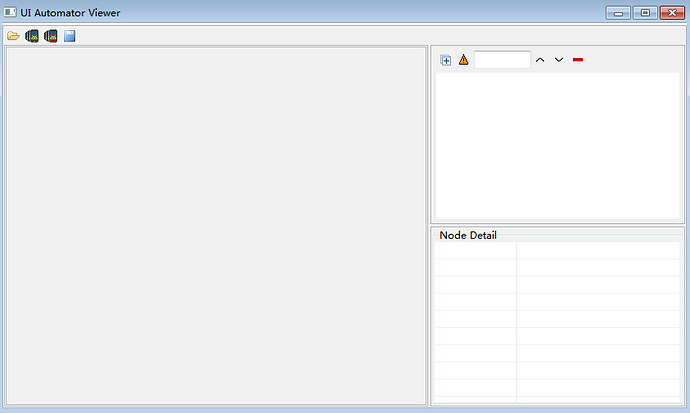
3如果不喜欢双击启动的话,也可以在cmd里面通过指令启动
先cd到tools目录下,然后输入uiautomatorviewer.bat回车后启动服务
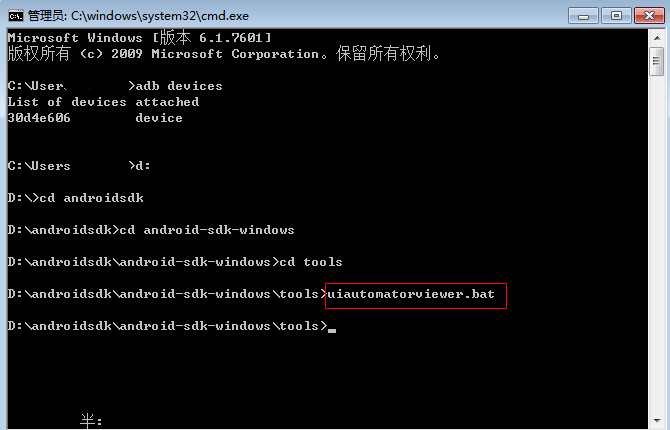
二、连接手机
1.cmd打开输入adb devices,确认手机已连上
2.打开手机淘宝页面,让屏幕处于点亮状态
3.点左上角安卓机器人按钮Devices Screenshot按钮刷新页面
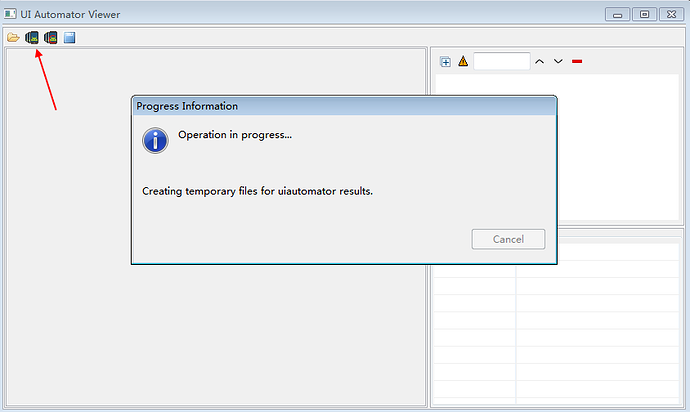
三、定位元素
1.移动鼠标到需要定位的元素上,如搜索输入框
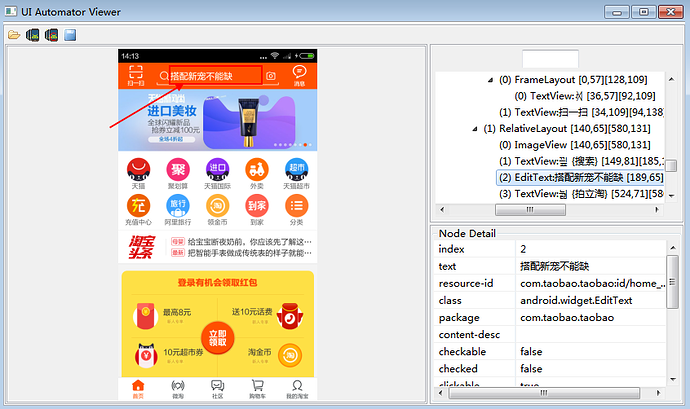
2.右下角可以看到元素对应的属性
text:搭配新宠不能缺
resource-id:com.taobao.taobao:id/home_searchedit
class:android.widget.EditText
四、点搜索框
1.前面一篇启动app后,休眠五秒,等待页面加载完成
2.通过id来定位到搜索框,然后点击
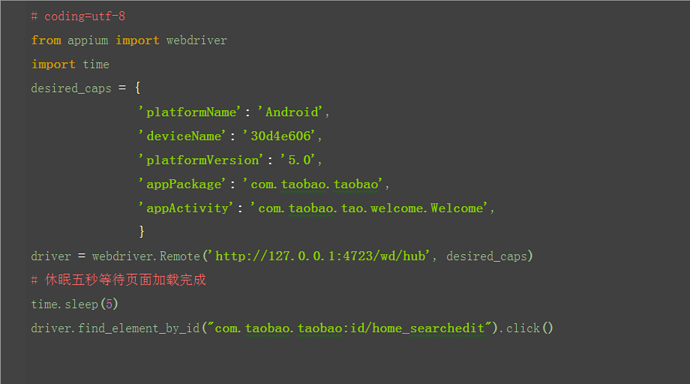
五、最终代码如下
# coding=utf-8
from appium import webdriver
import time
desired_caps = {
'platformName': 'Android',
'deviceName': '30d4e606',
'platformVersion': '5.0',
'appPackage': 'com.taobao.taobao',
'appActivity': 'com.taobao.tao.welcome.Welcome',
}
driver = webdriver.Remote('http://127.0.0.1:4723/wd/hub', desired_caps)
# 休眠五秒等待页面加载完成
time.sleep(5)
driver.find_element_by_id("com.taobao.taobao:id/home_searchedit").click()
六、元素定位
(此处敲黑板,做笔记!!!)
1.appium的webdriver提供了11种元素定位方法,在selenium的基础上扩展了三个,可以在pycharm里面输入driver.find_element_by然后会自动匹配出来
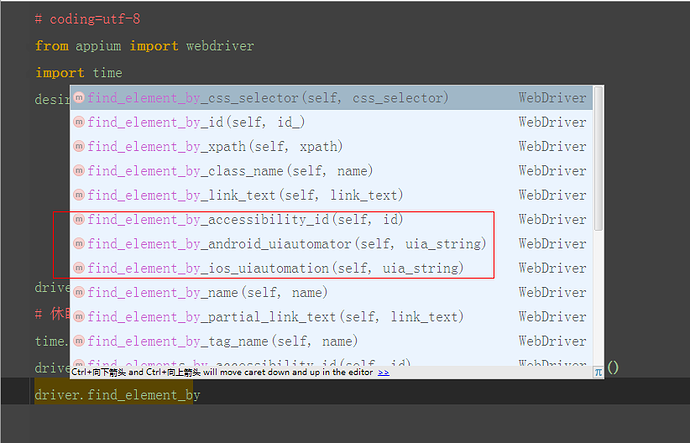
2.多的三种如下,在后面的会详细介绍
driver.find_element_by_accessibility_id()
driver.find_element_by_android_uiautomator()
driver.find_element_by_ios_uiautomation()
(第三个是ios的可以暂时不用管)
uiautomatorviewer是android sdk自带的,下篇介绍appium自带个元素定位工具:Inspector.在
在学习过程中有遇到疑问的,可以加appium+python QQ群交流:330467341
Appium+python自动化4-元素定位uiautomatorviewer的更多相关文章
- Appium+python自动化12-appium元素定位
前言 appium定位app上的元素,可以通过id,name.class这些属性定位到 一.id定位 1.appium的id属性也就是通过UI Automator工具查看的resource-id属性
- Appium+python自动化4-元素定位uiautomatorviewer【转载】
前言 环境搭建好了,下一步元素定位,元素定位本篇主要介绍如何使用uiautomatorviewer,通过定位到页面上的元素,然后进行相应的点击等操作. uiautomatorviewer是androi ...
- Appium+python自动化12-appium元素定位【转载】
前言 appium定位app上的元素,可以通过id,name.class这些属性定位到 一.id定位 1.appium的id属性也就是通过UI Automator工具查看的resource-id属性
- appium+python自动化50-生成定位对象模板templet(jinja2)
前言 每次自己写pageobject定位元素对象太繁琐,格式都差不多,只是换个定位方法,这种就可以才有模板的方式,批量生成pageobject定位元素对象的模板 python里面生成模板有两个模块可以 ...
- appium+python自动化49-yaml管理定位元素
前言 如何高效管理定位元素,这个是很有学问的问题,也是面试必问的[以下纯属个人观点,勿喷!]. 有的人用xml管理页面定位元素,这种逼格略高,但是小编认为学习成本大,贼麻烦. 有的人提到用excel管 ...
- selenium+python自动化之元素定位
自动化按步骤拆分的话,可以分为四步操作:定位元素,操作元素,获取返回结果,断言(返回结果与期望结果是否一致),最后自动出测试报告.本篇接下来讲基本的八种元素定位方法.说的通俗一点,就是教大家找对象. ...
- Appium Python 五:元素定位
总结 单个元素定位: driver.find_element_by_accessibility_id(id) driver.find_element_by_android_uiautomator(ui ...
- Python自动化学习--元素定位
from selenium import webdriver import time driver = webdriver.Chrome() driver.get("https://www. ...
- Appium移动端自动化:元素定位uiautomatorviewer
一.启动uiautomatorviewer mac: 1.打开终端,进入Android/sdk/tools目录 2.打开uiautomatorviewer(我的路径是Android/sdk/tools ...
随机推荐
- 华为交换机VRRP 综合配置示例
组网需求: 楼层1和楼层2分别通过两条线路做冗余接入交换机(本示例只考虑vrrp,暂不考虑其他方面).当其中一段链路故障时,能通过另外一条链路传输. 配置信息: <lsw9>dis cu ...
- [转]Redis学习---Redis高可用技术解决方案总结
[原文]https://www.toutiao.com/i6591646189714670093/ 本文主要针对Redis常见的几种使用方式及其优缺点展开分析. 一.常见使用方式 Redis的几种常见 ...
- mysql用户管理与权限
1.设置密码 set password for 用户名@localhost = password('密码'); 2.取消密码 set password for 用户名@localhost = pass ...
- javascript的基础知识整理
Basic ObjectsArray Properties constructor 属性返回对创建此对象的数组函数的引用 object.constructor prototype 属性使您有能力向对 ...
- Beta阶段第一次冲刺
Beta阶段第一次冲刺 以后严格按照Git标准来,组员有上传Git的才有贡献分没有的为0 代码签入图 1.part1 -站立式会议照片 2.part2 -项目燃尽图 3.part3 -项目进展 1.正 ...
- 【Ansible 文档】【译文】配置文件
这里说明一下配置文件的内容,原文地址:http://docs.ansible.com/ansible/latest/intro_configuration.html 这个与[Ansible 文档]配置 ...
- 网络对抗技术作业一 P201421410029
网络对抗技术作业一 14网安一区李政浩 201421410029 虚拟机 xp 虚拟机Windows xp的 ip地址 本机win10 IP xp虚拟机与主机ping Dir显示目录 Cd进入目录 A ...
- lua连接redis集群
连接redis集群需要用到llua-resty-redis-cluster模块 github地址:https://github.com/cuiweixie/lua-resty-redis-cluste ...
- openJDK环境搭建编译(fedora)
1.安装VMware VMware-workstation-full-10.0.7-2844087.exe 破解码:HY06L-F334P-9Z6H9-6R2XM-23C6J 安装完成之后, ...
- 【小程序】text-indent设置
要想文本首行缩进,则需要设置以下 1. 文本以<view>标签包裹 (可选) 2. 该标签设置margin值 3.以上设置text-indent才会成功
